Namestite Android 4.4.2 CM11 Kit-Kat
Samsungov Galaxy Y je naprava nizkega cenovnega razreda in zdi se, da Samsung sploh ne razmišlja o posodobitvi na Android KitKat. Zadnja posodobitev, ki jo je dobil, je bila Android 2.3.6.
Če želite posodobiti svoje Galaxy Y S6310, lahko uporabite naš vodnik pri nameščanju ROM-ja po meri, ki bo omogočil delovanje Android 4.4.2 CM11.
Preden začnemo, se prepričajte o naslednjem:
- Baterija se polni okoli 60-80 odstotkov.
- Podprli ste pomembna sporočila, stike in dnevnike klicev.
- Podprli ste mobilne EFS podatke
- Model naprave ste preverili tako, da odprete Nastavitve> Vizitka.
OPOMBA: Model vaše naprave mora biti GT-S6310. Če ni, ne uporabljajte tega vodnika.
- Omogočili ste način odziva USB
- Prenesli ste gonilnike USB za naprave Samsung.
Opomba: metode, ki so potrebne za utripanje po meri, zvonjenja in za korenjenje telefona, lahko povzročijo okužbo vaše naprave. Korenitev vaše naprave bo prav tako odpravila garancijo in ne bo več upravičena do brezplačnih storitev naprav proizvajalcev ali ponudnikov garancij. Bodite odgovorni in upoštevajte to v mislih, preden se odločite nadaljevati na lastno odgovornost. V primeru, da se zgodi nesreča, mi ali proizvajalci naprave nikoli ne bi smeli biti odgovorni.
Poskrbite, da ste prenesli naslednje:
- Android 4.4.2 CM11 ROM tukaj
- Google Apps
Namesti Cm11 na Galaxy Y:
- Povežite Galaxy Y z osebnim računalnikom
- Kopirajte in prilepite dve datoteki, ki ste jih prenesli v root vašega sdcarda.
- Odklopite telefon in računalnik
- Izklopite telefon.
- Vključite ga v načinu za obnovitev, tako da pritisnete in zadržite gumbe za glasnost, dom in napravo, dokler se na zaslonu ne prikaže nekaj besedil.
Za: CWM / PhilZ Touch Recovery Uporabniki.
- Izberite »Obrišite predpomnilnik«
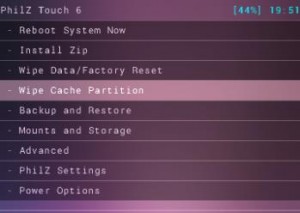
- Pomaknite se do "napredka". Izberite »Devlik Wipe Cache«.

- Izberite Obrišite podatke / Tovarniško ponastavitev.

- Pojdite na »Namesti zip iz SD kartice«. Pred nami se mora odpreti še eno okno.

- "Izberi zip s SD kartice" iz možnosti.

- Izberite datoteko CM11.zip in potrdite namestitev na naslednjem zaslonu.
- Ko je namestitev končana, se vrnite in nato Flash Google Apps
- Ko je namestitev končana, izberite +++++ Nazaj +++++
- Zdaj izberite Izberi znova za ponovni zagon sistema.

Za: Uporabnike TWRP:

- Dotaknite se gumba Wipe in nato Select Cache, System, Data.
- Povlecite potrditveni drsnik.
- Pojdite v glavni meni. Pritisnite gumb Namesti.
- Poiščite CM11.zip in Google Aplikacije. Za namestitev povlecite drsnik.
- Ko je namestitev končana, boste napredovali v Reboot System Now
- Izberite Reboot Now in sistem se bo znova zagnal
Odpravljanje težav: Rešite napako preverjanja podpisa:
- Odpri obnovitev.
- Pojdite na namestitveni zip iz kartice Sdcard

- Pojdite na Toggle Signature Verification in nato pritisnite gumb za vklop, da vidite, ali je onemogočeno. Če ne, jo onemogočite in namestite Zip.

Po uspešnem ponovnem zagonu Samsung Galaxy Y S6310 bi moral imeti nameščen Android 4.4.2 CM11 Kit-Kat. Po prvem zagonu počakajte približno 5 minut, nato pojdite v Nastavitve> Vizitka in preverite.
Imate Samsung Galaxy Y S6310 bo uporabljal Android 4.4.2 CM11 Kit-Kat?
Delite svoje izkušnje v spodnjem razdelku z komentarji.
JR






